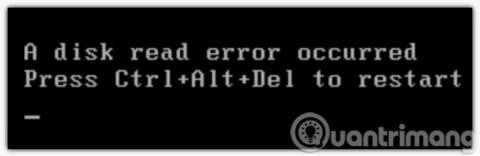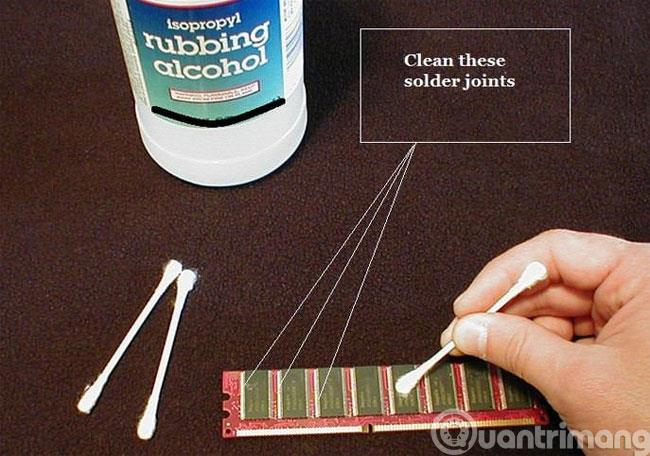Meðal algengra villna á hörðum diskum, villan að geta ekki lesið harða diskinn (skjárinn sem sýnir skilaboðin A disk read error occurred) kemur nokkuð mikið fyrir. Ef þú lendir því miður í þessu ástandi geturðu vísað í leiðbeiningar um bilanaleit Wiki.SpaceDesktop hér að neðan.

Aðferð 1
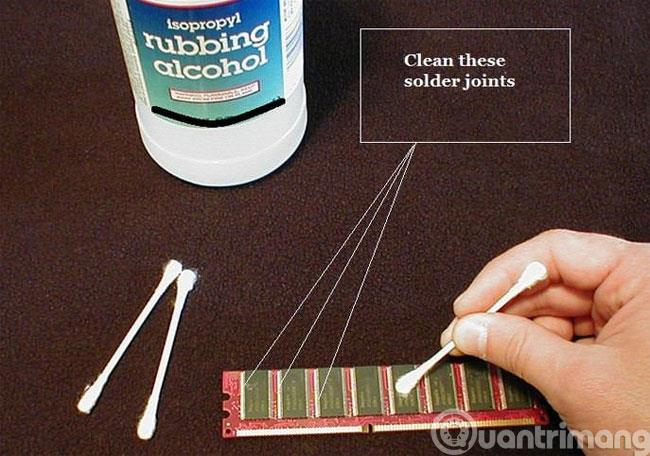
- Settu upp upphaflega HDD til að ræsa (Sjá einnig: 2 grunnskref til að skipta um og uppfæra vinnsluminni fartölvu )
- Opnaðu vinnsluminni til að hreinsa það og stinga því aftur í samband
- Athugaðu snúruna á harða disknum, tengdu hann kannski aðeins meira aftur, athugaðu hvort hann sé slæmur, notaðu Hirent eða USB ræsingu með Hirent.
Aðferð 2
Fyrst þú ættir að fara inn í Bios til að athuga hvort tölvan þekki HDD. Næst skaltu athuga hvort snúran og rafmagnssnúran séu laus. Ef þú getur ekki sett það upp þarftu að nota CD/DVD/USB Boot + Hiren + PE til að athuga í hvaða ástandi harðdiskurinn þinn er.
Ef HDD er enn til staðar án þess að sjá skiptinguna eða skiptingin hefur ekki verið sniðin, geturðu notað hugbúnað í Hiren's til að endurheimta skiptinguna og endursníða skiptinguna sem þú vilt setja upp.
Að lokum, þegar skiptingarnar virka vel í PE umhverfinu skaltu halda áfram með venjulega uppsetningu eða Ghost
Hér að ofan eru 2 leiðir til að hjálpa þér að laga villuna við að lesa villu á diski í Windows. Ef þú fylgir aðferðunum 2 sem við bjóðum upp á hér að ofan og getur samt ekki lagað villuna, ættirðu líklega að fara með hana í búð til að athuga því það er mjög mögulegt að harði diskurinn þinn eigi í vandræðum.
Skemmta sér!